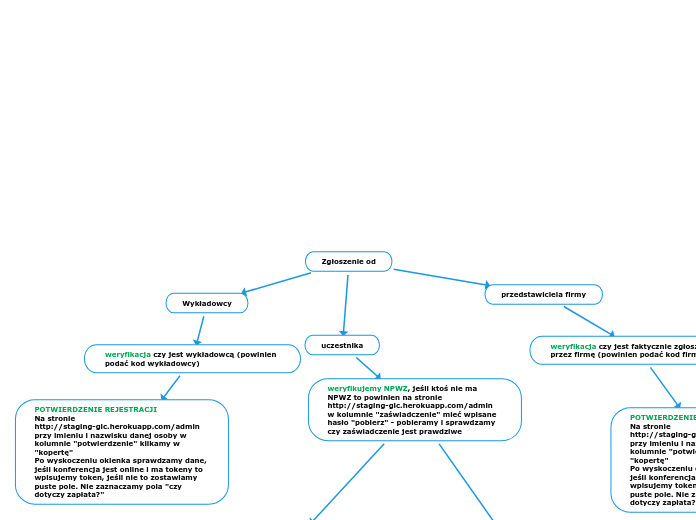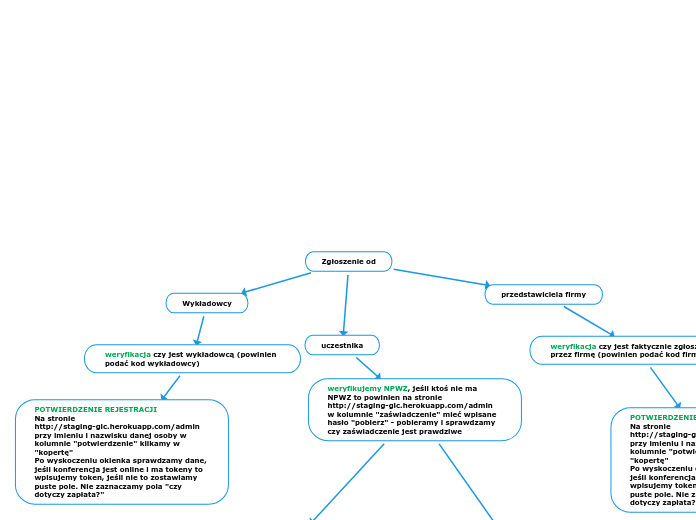Zgłoszenie od
uczestnika
weryfikujemy NPWZ, jeśli ktoś nie ma NPWZ to powinien na stronie
http://staging-glc.herokuapp.com/admin
w kolumnie "zaświadczenie" mieć wpisane hasło "pobierz" - pobieramy i sprawdzamy czy zaświadczenie jest prawdziwe
BŁĘDNY NPWZ
Wysyłamy maila do uczestnika z prośbą o podanie poprawnego NPWZ
NPWZ OK
na stronie
http://staging-glc.herokuapp.com/admin
w prawym górnym rogu jest okienko "wyślij fakturę" klikamy w nie i po przekierowaniu na podstronę weryfikujemy w kolumnie "kwota" wysokość opłaty i następnie klikamy przy danym imieniu i nazwisku przycisk "wystaw fakturę" lub "wystaw rachunek" - automatycznie wystawiamy w ten sposób fakturę do uczestników
Nie zapłacono fee
Wysyłamy maila do uczestnika z przypomnieniem o zapłacie
Zapłacono fee
Na stronie
http://staging-glc.herokuapp.com/admin
przy imieniu i nazwisku danej osoby w kolumnie "potwierdzenie" klikamy w "kopertę"
Po wyskoczeniu okienka sprawdzamy dane, jeśli konferencja jest online i ma tokeny to wpisujemy token, jeśli nie to zostawiamy puste pole. Zaznaczamy pole "czy dotyczy zapłata?"
przedstawiciela firmy
weryfikacja czy jest faktycznie zgłoszony przez firmę (powinien podać kod firmy)
Wykładowcy
weryfikacja czy jest wykładowcą (powinien podać kod wykładowcy)
POTWIERDZENIE REJESTRACJI
Na stronie
http://staging-glc.herokuapp.com/admin
przy imieniu i nazwisku danej osoby w kolumnie "potwierdzenie" klikamy w "kopertę"
Po wyskoczeniu okienka sprawdzamy dane, jeśli konferencja jest online i ma tokeny to wpisujemy token, jeśli nie to zostawiamy puste pole. Nie zaznaczamy pola "czy dotyczy zapłata?"